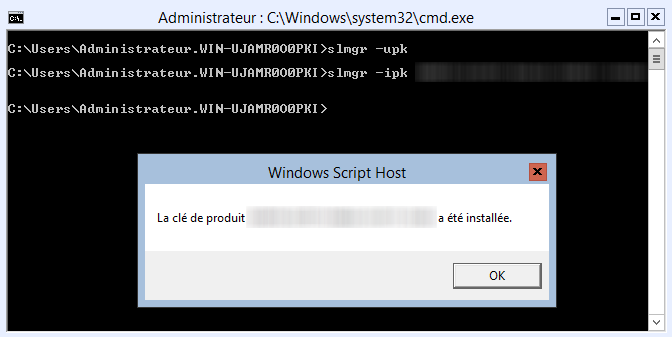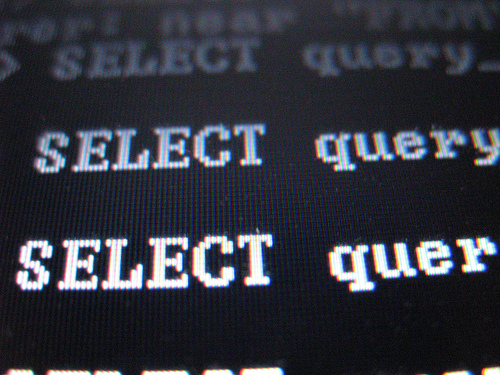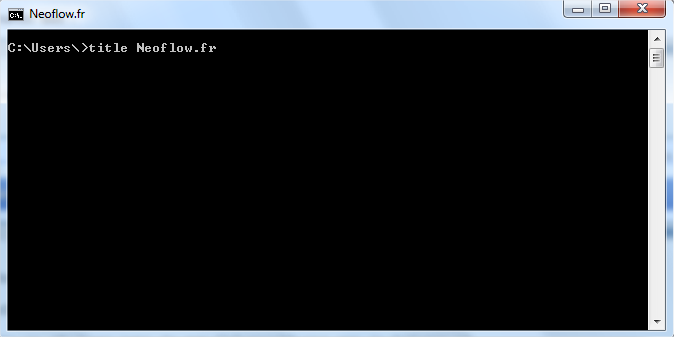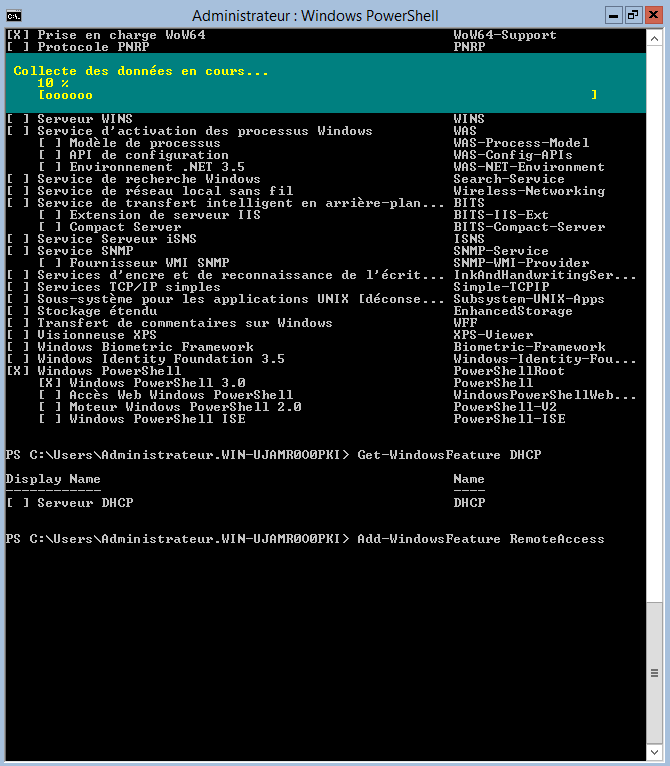Modifier la clé de produit de Windows Server Core
I. Présentation
Sous Windows ce n'est pas toujours évident de modifier la clé de produit installée sur le système, notamment lors de l'utilisation de Windows Server 2012 en mode Core où l'accès est uniquement en ligne de commandes. Pour réaliser cette modification malgré tout, il faudra utiliser deux commandes : une pour supprimer la clé de produit installée, une autre pour installer une nouvelle clé de produit.
Je tiens à préciser que cette procédure est valable pour toutes les éditions de Windows Server 2012 puisqu'elles disposent toutes de la console Windows. Il faudra juste penser à l'ouvrir en tant qu'administrateur.
II. Modifier la clé de produit de Windows
Dans l'invite de commandes que vous avez à l'écran, saisissez la commande indiquée ci-dessous pour supprimer la clé de produit installée actuellement sur votre serveur.
slmgr -upk
En fait, "upk" signifie "Uninstall Product Key". Ensuite, pour installer la nouvelle clé de produit utilisez l'option "Install Product Key" comme ceci :
slmgr -ipk XXXX-XXXX-XXXX-XXXX
Remplacez les 4 groupes de "X" par votre clé de licence Windows authentique.